Seperti yang kita ketahui Notepad++ adalah editor teks atau editor kode sumber yang paling umum digunakan di sistem operasi Microsoft windows. Di Ubuntu Linux 'notepadqq' adalah alternatif dari notepad++. Dengan kata lain kita dapat mengatakan bahwa notepadqq adalah Notepad++ untuk Ubuntu Linux, Notepadqq adalah editor teks sumber terbuka atau editor kode yang dikembangkan untuk pengembang.
Beberapa fitur khusus Notepadqq tercantum di bawah ini:
- Penyorot Sintaks untuk 100+ bahasa
- Skema Warna
- Beberapa Pilihan
- Penggunaan pencarian ekspresi reguler
- Pelipatan Kode
- Berkomentar dan tampilkan rumus matematika
Pada artikel ini kami akan mendemonstrasikan cara menginstal 'notepadqq ' di Ubuntu Linux.
Langkah-Langkah Instalasi Notepadqq di Ubuntu 16.04 LTS / 18.04 LTS
Langkah:1 Tambahkan Repositori PPA Ubuntu
‘notepadqq ' tidak tersedia di repositori default Ubuntu, jadi kita harus menambahkan repositori Notepaddqq PPA menggunakan perintah di bawah ini.
[email protected]:~$ sudo add-apt-repository ppa:notepadqq-team/notepadqq

Langkah:2 Refresh Repositori menggunakan perintah apt-get di bawah ini.
[email protected]:~$ sudo apt-get update or [email protected]:~$ sudo apt update
Langkah:3 Instal paket notepaddqq Debian
Sekarang kita dapat menginstal paket notepadqq dari baris perintah menggunakan perintah apt-get berikut,
[email protected]:~$ sudo apt-get install notepadqq -y or [email protected]:~$ sudo apt install notepadqq -y
Menginstal notepadqq menggunakan Aplikasi Perangkat Lunak Ubuntu.
Dari dasbor Pencarian, akses Aplikasi Perangkat Lunak Ubuntu dan di pencarian aplikasi “notepadqq” lalu klik hasil pencarian dan kemudian klik Instal
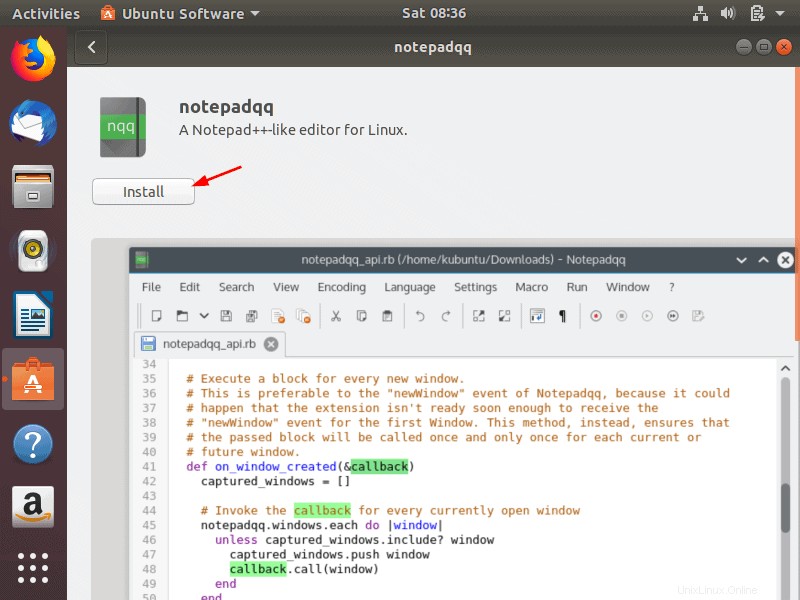
ketika kita mengklik Instal, itu akan meminta kata sandi, ketik kata sandi dan klik Otentikasi.
Setelah instalasi selesai, kita akan melihat layar berikut, dari sana kita dapat mulai mengaksesnya dengan mengklik "Luncurkan"
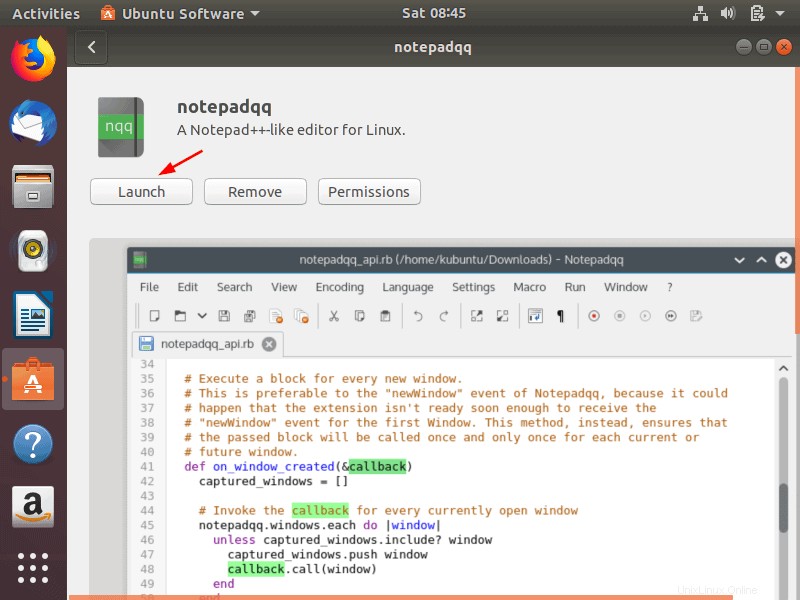
Kami akan mendapatkan layar berikut, secara default kami akan mendapatkan halaman kosong notepadqq tetapi dalam kasus saya, saya memiliki konten tempat dari salah satu playbook Ansible saya,
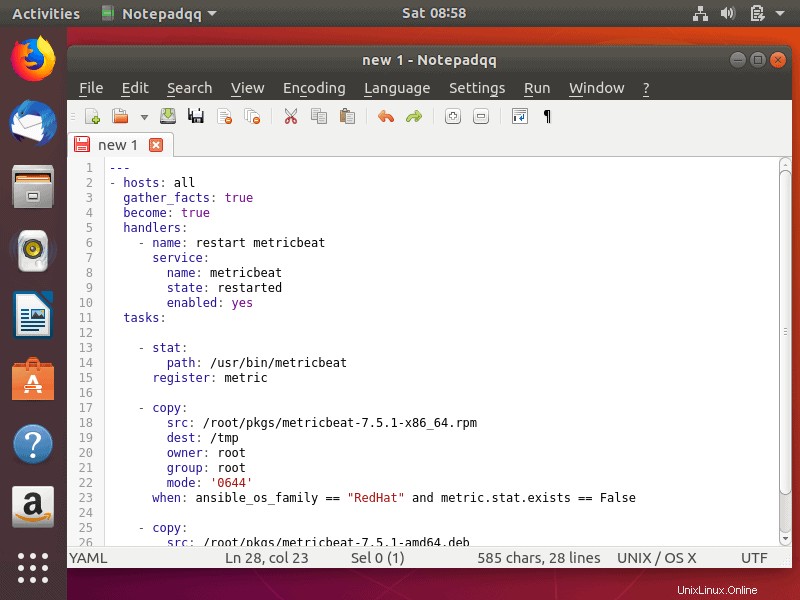
Itu saja, jendela di atas mengonfirmasi bahwa kami telah berhasil menginstal Notepadqq ( Notepad++ like editor) di Ubuntu Linux. Jelajahi alat editor kode yang luar biasa ini dan bersenang-senanglah